|
Virginia

(Résultat réduit)
**********
Ce tutoriel est
une traduction d'une création de Misty Creations dont j'ai obtenu la permission
et l'exclusivité pour la traduire.
Vous trouverez le tutoriel original ici.
Pour visiter leur merveilleux site, cliquez ici.
Thank you Misty for given me the permission to translate your
tutorial.
Il est strictement interdit de reproduire ce tutoriel sans la
permission de l'auteur.
**********
Cette traduction a été réalisée avec PSPX.
Vous aurez besoin pour faire ce tutoriel
Filtres
* Filter
Unlimited 2.0
* Graphic
Plus
* Bordermania
* FM
Tile Tools
* Harry's
Filter 3.0
* Two
Moon
* I
Decay Filter
Pour télécharger ce filtre, cliquez ici
Installer le filtre dans le répertoire Plugins de votre choix
Matériel
* Image de votre choix.
Note de la traductrice.
Vous pouvez également utiliser un tube auquel vous ajouterez un
fond.
Le tube que j'ai utilisé est une création de Sassy Illusions
* Tube Coin ou Séparateur.
** Les calques de
certains tubes sont invisibles afin
de réduire le poids du fichier Matériel.
Les rendre visible à l'ouverture du tube. **
Il est strictement interdit
d'enlever la signature, de renommer les tubes ou de redistribuer
les tubes sans l'autorisation écrite des créateurs de ces
tubes.
Merci de respecter leurs conditions d'utilisations.
**********
Télécharger le séparateur ici
Attention
En cliquant sur le lien, vous
aurez une nouvelle fenêtre qui s'ouvrira.
Repérer dans la liste le fichier Matériel dont vous avez
besoin.
Cliquez dessus. Une autre fenêtre va s'ouvrir.
Dans le bas de la fenêtre, vous verrez un décompte de 10
secondes
Quand vous verrez le mot Download apparaître, cliquez dessus.
Télécharger le matériel du tutoriel.
**********
Sauvegardez souvent !
Vous êtes prêts ? Alors allons-y !
**********
Préparation
Ouvrir votre image ou votre tube.
À l'aide de la touche Shift et la lettre D de votre clavier,
faire une copie de votre image ou tube. Fermer les originaux.
Si vous utilisez un tube, lui rajouter un fond.
Redimensionner votre image ou votre tube à 400 pixels de
hauteur.
Palette Styles et Textures.
À partir de votre image ou tube,
choisir une couleur foncée pour le Premier plan
et une couleur pâle pour l'Arrière-plan.
Cliquer sur la couleur Premier plan pour ouvrir la fenêtre de
configuration.
Onglet Dégradé.
Repérer le dégradé Premier plan-Arrière-plan.
Style Radial - Angle à 45 - Répétitions à 3 - Inverser
décoché.
Horizontal et vertical à 50.
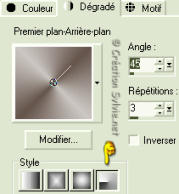
**********
Étape 1.
Sélections - Sélectionner tout.
Effets - Effets 3D - Découpe.
3 ~ 3 ~ 60 ~ 35.
Couleur de l'ombre Noire.
Répéter une autre fois l'effet Découpe
mais changer le vertical et l'horizontal à -3.
Sélections - Désélectionner tout.
Étape 2.
Image - Ajouter des bordures - Taille à 1 pixel - Symétrique
coché.
Couleur noire
Note de la traductrice.
Pour appliquer rapidement votre choix de couleur,
cliquer avec le bouton droit de la souris sur la couleur.
Vous verrez une petite fenêtre s'ouvrir avec une palette des
couleurs.

En bas de cette fenêtre, à gauche, vous verrez vos choix de
couleurs.
Choisir celle demandée.
Ce petit truc ne fonctionne que pour les couleurs unies et est
applicable sur les effets où l'on demande de choisir une
couleur.
Image - Ajouter des bordures - Taille à 10 pixels - Symétrique
coché.
Couleur pâle.
Sélectionner la bordure.
Outil Pot de peinture.
Appliquer le dégradé dans la sélection.
Effets - Modules externes - Graphic Plus - Cross Shadow.
50 ~ 50 ~ 50 ~ 50 ~ 50 ~ 50 ~ 100 ~ 80.
Effets - Modules externes - Bordermania - Frame #2
10 ~ 10 ~ 110 ~ 130.
Sélections - Désélectionner tout.
Étape 3.
Image - Ajouter des bordures - Taille à 30 pixels - Symétrique
coché.
Couleur foncée.
Sélectionner la bordure.
Effets - Modules externes - I Decay - Cyclic Warp.
Configuration standard.
Sélections - Désélectionner tout.
Étape 4.
Sélectionner la bordure comme ceci :

Effets - Modules externes - Graphic Plus - Cross Shadow.
50 ~ 50 ~ 50 ~ 50 ~ 50 ~ 50 ~ 100 ~ 80.
Effets - Modules externes - Graphic Plus - Cut Glass
200 ~ 50
Réglage - Netteté - Netteté.
Effets -Modules externes - Filter Unlimited 2.0 - Buttons and
Frames - Glass Frame 2.
Configuration standard.
Sélections - Désélectionner tout.
Étape 5.
Image - Ajouter des bordures - Taille à 1 pixel - Symétrique
coché.
Couleur noire
Image - Ajouter des bordures - Taille à 10 pixels - Symétrique
coché.
Couleur pâle.
Sélectionner la bordure.
Outil Pot de peinture.
Appliquer le dégradé dans la sélection.
Effets - Modules externes - Graphic Plus - Cross Shadow.
50 ~ 50 ~ 50 ~ 50 ~ 50 ~ 50 ~ 100 ~ 80.
Effets - Modules externes - Bordermania - Frame #2
10 ~ 10 ~ 110 ~ 130.
Sélections - Désélectionner tout.
Étape 6.
Image - Ajouter des bordures - Taille à 35 pixels - Symétrique
coché.
Couleur foncée.
Sélectionner la bordure.
Effets - Modules externes - Harry's Filters 3.0.
Configuration suivante :

Réglage - Netteté - Netteté.
Garder la sélection.
Étape 7.
Édition - Copier
Édition - Coller comme nouveau calque.
Sélections - Désélectionner tout.
Image - Miroir.
Image - Renverser.
Palette des calques.
Réduire l'opacité de la copie du calque Raster 1 à 50.
Étape 8.
Outil Sélection - Rectangle.
Sélectionner la bordure comme ceci :

Calques - Fusionner - Tous aplatir.
Effets -Modules externes - Filter Unlimited 2.0 - Buttons and
Frames - Glass Frame 2.
Configuration standard.
Sélections - Désélectionner tout.
Outil Baguette magique - Tolérance à 0 - Anticrénelage décoché.
Sélectionner la bordure comme ceci :

Effets - Modules externes - Graphic Plus - Cross Shadow.
50 ~ 50 ~ 50 ~ 50 ~ 50 ~ 50 ~ 100 ~ 80.
Sélections - Désélectionner tout.
Étape 9.
Image - Ajouter des bordures - Taille à 1 pixel - Symétrique
coché.
Couleur noire
Image - Ajouter des bordures - Taille à 10 pixels - Symétrique
coché.
Couleur pâle.
Sélectionner la bordure.
Outil Pot de peinture.
Appliquer le dégradé dans la sélection.
Effets - Modules externes - Graphic Plus - Cross Shadow.
50 ~ 50 ~ 50 ~ 50 ~ 50 ~ 50 ~ 100 ~ 80.
Effets - Modules externes - Bordermania - Frame #2
10 ~ 10 ~ 110 ~ 130.
Sélections - Désélectionner tout.
Étape 10.
Image - Redimensionner.
Redimensionner votre cadre à 85%.
Répéter une autre fois.
Étape 11.
Palette Styles et Textures.
Cliquer sur les petites flèches pour inverser vos couleurs.
Votre couleur pâle doit se retrouver en Premier plan
et la couleur foncée en Arrière-plan.
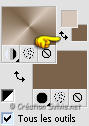
Image - Ajouter des bordures - Taille à 35 pixels - Symétrique
coché.
Couleur foncée.
Sélectionner la bordure.
Outil Pot de peinture.
Appliquer le dégradé dans la sélection.
Effets - Modules externes - Graphic Plus - Cross Shadow.
50 ~ 50 ~ 50 ~ 50 ~ 50 ~ 50 ~ 100 ~ 80.
Effets - Modules externes - Two Moon - Wish it would rain.
50 ~ 175 ~ 100.
Effets - Modules externes - FM Tile Tools - Blend Emboss.
Configuration standard.
Effets -Modules externes - Filter Unlimited 2.0 - Buttons and
Frames - Glass Frame 2.
64 ~ 100.
Sélections - Désélectionner tout.
Étape 12.
Ici vous pouvez ajouter un séparateur ou des coins.
Misty a utilisé un séparateur qu'elle a colorisé avec
Unlimited 2.0
Color Effects - Bi-Color (fore-background color).
Vous pouvez également ajouter votre nom.
Et voilà ! Votre cadre est terminé.
Il ne vous reste plus qu'à le redimensionner si nécessaire et
à l'enregistrer en format JPG, compression à 25.
J'espère que vous avez aimez faire ce tutoriel. :)

Retour
aux traductions de Misty Creations
Retour au menu Mes Tutoriels
Retour au menu principal

(Pour m'écrire, cliquez sur ce logo)

Tous droits réservés © 29-03-2006
|